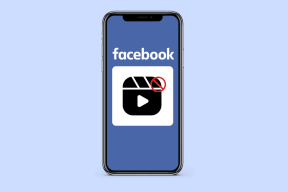9 bästa sätten att åtgärda Samsung-teman som inte fungerar
Miscellanea / / November 29, 2021
Möjligheten att byta teman på Samsung-telefonerna är spännande. Du behöver inte se dig omkring ladda ner bakgrundsbilder, ändra teman eller ikoner på din telefon. Du kan anpassa allt det där när stämningen passar. Men vad händer om du inte kan ändra temat? Låt oss se olika sätt att fixa problemet med att Samsung-teman inte fungerar på din Samsung-smarttelefon.

När appen Samsung Galaxy Themes inte fungerar kan du få fel som att inte ladda ner innehåll eller att Samsung-teman inte uppdateras. Oroa dig inte. Genom att följa lösningarna som nämns i det här inlägget kommer du snart att kunna ändra utseendet på din Samsung-telefon.
Låt oss komma igång med korrigeringarna för problem med Samsung-teman som inte fungerar.
1. Starta om telefonen
Har du provat det magiska botemedlet att starta om din telefon? Utan att vänta längre, starta om telefonen. Kolla om det hjälper.
2. Stäng av tillgänglighetsalternativ
Ibland, hjälpmedelsalternativen förstöra vissa teman på Samsung-telefoner. Du måste inaktivera inställningen Visa knappformer för att åtgärda problemen med teman som inte fungerar på Samsung-telefoner.
Så här gör du det.
Steg 1: Öppna Inställningar på din telefon. Gå till tillgänglighet.

Steg 2: Tryck på Synlighetsförbättringar. Inaktivera sedan reglaget bredvid Visa knappformer.


Steg 3: Starta om telefonen.
Även på Guiding Tech
3. Aktivera Load Store Content Setting
Till minska dataanvändningen, kommer Galaxy Themes-appen med en inbyggd inställning som kallas Ladda butiksinnehåll. Om den är inaktiverad kan du stöta på problem när du använder Themes-appen på Samsung. Så du måste aktivera det.
För att göra det, följ dessa steg:
Steg 1: Öppna Galaxy Themes-appen på din telefon. Klicka på ikonen med tre streck längst upp.

Steg 2: Klicka på ikonen Inställningar längst upp.

Steg 3: Inuti inställningarna hittar du alternativet Ladda butiksinnehåll. Tryck på den. Välj Använda Wi-Fi eller mobildata.
Dricks: Testa att aktivera inställningen för automatisk uppdatering av Galaxy-teman om Samsung-teman inte kommer att uppdateras på din telefon.

4. Ändra till standardtema
Om du inte kan använda ett nedladdat tema ändrar du temat på telefonen till standardtema. Det borde lösa problemet och du kan använda vilket tema som helst senare.
Följ dessa steg för att återgå till det ursprungliga temat:
Steg 1: Öppna Galaxy Themes-appen. Klicka på ikonen med tre streck längst upp.

Steg 2: Tryck på Mina grejer. Tryck sedan på Standardtema för att välja det.


Steg 3: Stäng Galaxy Themes-appen. Försök nu att tillämpa det nya temat.
Logga ut från Samsung-kontot
Du bör också försöka logga ut från ditt Samsung-konto. För att göra det, följ dessa steg:
Steg 1: Öppna Inställningar och gå till Konton och säkerhetskopiering.

Steg 2: Tryck på Konton. Tryck sedan på ditt Samsung-konto.


Steg 3: Tryck på Personlig information.

Steg 4: Tryck på ikonen med tre punkter högst upp och välj Ta bort konto


Steg 5: Starta om telefonen. Logga sedan in igen.
Även på Guiding Tech
6. Rensa cache för Galaxy-teman
Rensar cache for Galaxy Themes-appen har visat sig vara fördelaktig för många Samsung-telefonanvändare. Det kommer inte att radera några av dina nedladdade teman, bakgrundsbilder eller ikoner. Det tar bara bort tillfälliga data.
För att rensa cacheminnet, följ dessa steg:
Steg 1: Öppna Inställningar på din telefon.
Steg 2: Gå till Apps. Rulla ned och tryck på Galaxy Themes.


Steg 3: Gå till lagring. Tryck på Rensa cache.


Steg 4: Starta om telefonen.
7. Avinstallera uppdateringar
Eftersom Galaxy Themes är en förinstallerad app kan du inte avinstallera eller inaktivera den. Du kan dock avinstallera dess uppdateringar så att den går tillbaka till fabriksversionen. Det borde hjälpa till att åtgärda problem som appen ger upphov till.
Följ dessa steg för att avinstallera uppdateringar för Galaxy Themes-appen:
Steg 1: Öppna Inställningar och gå till Appar.

Steg 2: Leta efter Galaxy-teman.

Steg 3: Tryck på ikonen med tre punkter längst upp och välj Avinstallera uppdateringar. Starta sedan om telefonen.


8. Uppdatera telefonprogramvara
Att uppdatera telefonens programvara hjälper också ibland. Det beror på att du kanske försöker använda ett tema som din telefons programvara inte stöder. Så kontrollera om en uppdatering är tillgänglig för din telefon. För det, gå till Inställningar > Programuppdatering. Klicka på Ladda ner och installera. Din telefon börjar söka efter en tillgänglig uppdatering.


9. Återställ appinställningar
Om inget fungerar, försök att återställa appinställningarna för att åtgärda problem med Samsung Themes-appen. Att återställa appinställningar kommer inte att radera någon data men det kommer att återställa alla inställningar på din telefon till deras standardvärden. Ta reda på i detalj om vad som händer när du återställer appinställningar.
Här är stegen för att återställa appinställningar:
Steg 1: Öppna Inställningar och gå till Appar.

Steg 2: Tryck på ikonen med tre punkter längst upp och välj Återställ appinställningar.


Även på Guiding Tech
Försköna din telefon
Vi hoppas att ovanstående lösningar hjälpte dig att återställa den normala funktionen för Samsung Themes-appen. Om du fortfarande har problem bör du ta en titt på lanseringar från tredje part som erbjuder temastöd tills den inbyggda Themes-appen börjar fungera korrekt.
Nästa upp: När Themes-appen på Samsung är tillbaka i aktion, kolla in de tips och tricks som nämns i nästa inlägg för att använda den som ett proffs.